
Tabla de contenido:
- Autor Stanley Ellington [email protected].
- Public 2023-12-16 00:15.
- Última modificación 2025-01-22 15:57.
Editar una cuenta:
- Seleccione Contabilidad en el menú de la izquierda.
- Localizar el cuenta desea que editar .
- Seleccione la flecha desplegable junto a Cuenta historial o informe de ejecución (según el cuenta ).
- Seleccione Editar .
- Realice todos los cambios deseados y haga clic en Guardar y cerrar.
Además, ¿cómo cambio de cuenta en QuickBooks?
Editar una cuenta
- Vaya a Listas en el menú superior, luego seleccione Plan de cuentas.
- Haga clic con el botón derecho en la cuenta que desea editar.
- Seleccione Editar cuenta y luego realice los cambios necesarios.
- Seleccione Guardar y cerrar.
Además, ¿cómo puedo activar una cuenta en QuickBooks en línea? Así es como se puede reactivar una cuenta con solo unos pocos clics en QuickBooks Online:
- Haga clic en Contabilidad en el menú de navegación de la izquierda y seleccione Plan de cuentas.
- Seleccione el pequeño icono de engranaje sobre la columna Acción y elija Incluir inactivo.
- Haga clic en Activar junto a la cuenta inactiva.
En segundo lugar, ¿cómo cambio el nombre de una cuenta en QuickBooks en línea?
Para cambiar el nombre de una cuenta:
- En la barra de navegación izquierda, haga clic en Transacciones.
- Seleccione Plan de cuentas.
- Busque su cuenta, luego haga clic en la pequeña flecha desplegable junto a Ver registro o Ejecutar informe.
- Elija Editar.
- Actualice el nombre de la cuenta.
- Haga clic en Guardar y cerrar.
¿Cómo elimino todo en QuickBooks y empiezo de nuevo?
- Vaya al icono de engranaje y elija Cuenta y configuración.
- Seleccione Facturación y suscripción.
- En la sección de QuickBooks, haga clic en Cancelar o Cancelar prueba.
- Siga los pasos en la pantalla para cancelar su suscripción.
Recomendado:
¿Cuál es la diferencia entre el tipo de cambio nominal y el tipo de cambio real?
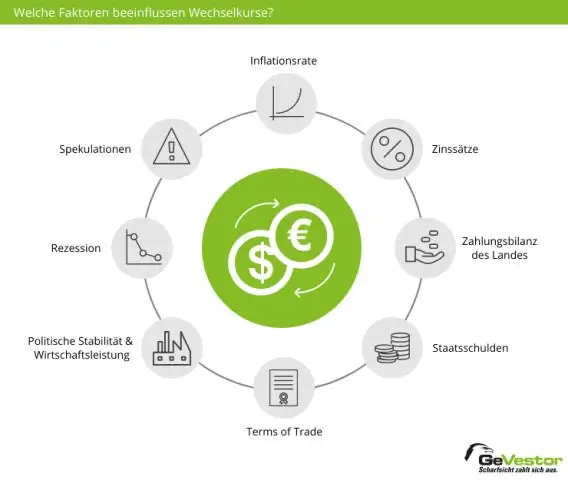
Mientras que el tipo de cambio nominal indica cuánta moneda extranjera se puede cambiar por una unidad de moneda nacional, el tipo de cambio real indica cuánto se pueden intercambiar los bienes y servicios en el país nacional por los bienes y servicios en un país extranjero
¿Cómo muestro los números de cuenta en el plan de cuentas en QuickBooks?

Paso 1: Active los números de cuenta Vaya a Configuración ⚙ y seleccione Configuración de la empresa. Seleccione la pestaña Avanzado. Seleccione Editar ✎ en la sección Plan de cuentas. Seleccione Habilitar números de cuenta. Si desea que los números de cuenta se muestren en informes y transacciones, seleccione Mostrar números de cuenta. Seleccione Guardar y luego Listo
¿Cómo cambio la conciliación en QuickBooks en línea?

Haga clic en el ícono de ajustes en la parte superior y seleccione conciliar. En la parte superior de la pantalla, haga clic en historial por cuenta, esto mostrará la página del historial por cuenta. Haga clic en la cuenta que desea editar y seleccione el período del informe. Puede encontrar la cuenta requerida mirando la fecha de finalización en el estado de cuenta
¿Cómo configuro un plan de cuentas en QuickBooks?

Agregar una nueva cuenta Seleccione Configuración ⚙ y luego Plan de cuentas. Seleccione Nuevo para crear una nueva cuenta. ¿En el tipo de cuenta? menú desplegable elija un tipo de cuenta. ¿En el tipo de detalle? menú desplegable, seleccione el tipo de detalle que mejor se adapte a los tipos de transacciones que desea rastrear. Dale un nombre a tu nueva cuenta. Agregar una descripción
¿Cómo cambio la contraseña de la fecha de cierre en QuickBooks en línea?

Puede cambiar la contraseña si la perdió o la olvidó. Abra su cuenta de QuickBooks y vaya al menú Editar, haga clic en Preferencias. Ahora, haga clic en Contabilidad. Vaya a Preferencias de la empresa, elija Establecer fecha / contraseña. Seleccione la fecha de cierre. Ahora, ingrese la contraseña de la fecha de cierre
